Hace unas semanas, conocimos la nueva serie de teléfonos de gama alta de Samsung: S23, S23+ y S23 Ultra. El software de la compañía surcoreana tiene infinitas posibilidades, e independientemente de que seas un habitual de la marca o no, seguramente no conozcas ni la cuarta parte lo que puedes hacer con él. Toma nota, estos son los mejores trucos del Samsung Galaxy S23.
Como hemos dicho, la nueva serie de Samsung está compuesta por el Galaxy S23, S23+ y S23 Ultra, siendo este último el más premium de todos. Tres modelos que comparten el sistema operativo Android 13 y la última versión de la capa de personalización One UI 5.1, propia de Samsung.
A continuación, vamos a comenzar a desengranar todas las funcionalidades de estos smartphones, tocando todos los ámbitos posibles. Descubrirás trucos de personalización, ajustes en la pantalla, formas de ahorrar batería y hasta opciones ocultas en la aplicación de Cámara.
Editar la pantalla de inicio
Una de las mejores características de los nuevos Galaxy S23 son sus numerosas opciones de personalización. De hecho, si modificas unos cuantos aspectos a tu gusto, lo más probable es que nunca encuentres un teléfono igual que el tuyo.
Para editar la pantalla de inicio, simplemente tienes que hacer una pulsación larga sobre cualquiera de tus pantallas de inicio. Entonces, podrás decidir sobre diversas secciones: fondo de pantalla y estilo, temas, widgets y otros ajustes.
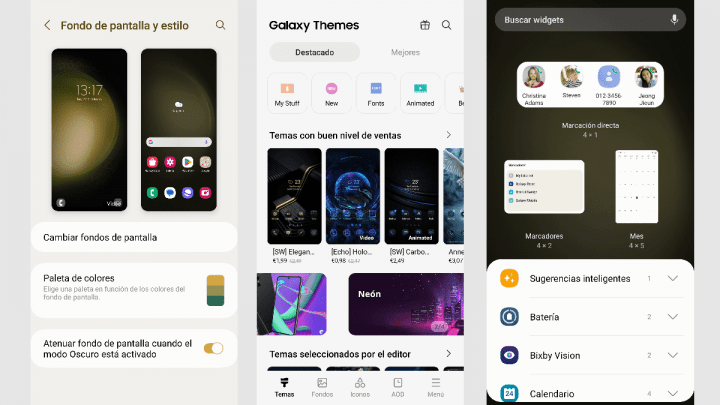
Además, de esta forma también podrás eliminar pantallas de inicio o añadirlas. Si quieres suprimir alguna, verás el icono de la papelera en la parte superior de cada una; y en caso de querer agregar nuevas, tendrás que deslizar pantallas hacia el lado derecho, hasta que te encuentres con el icono de "+".
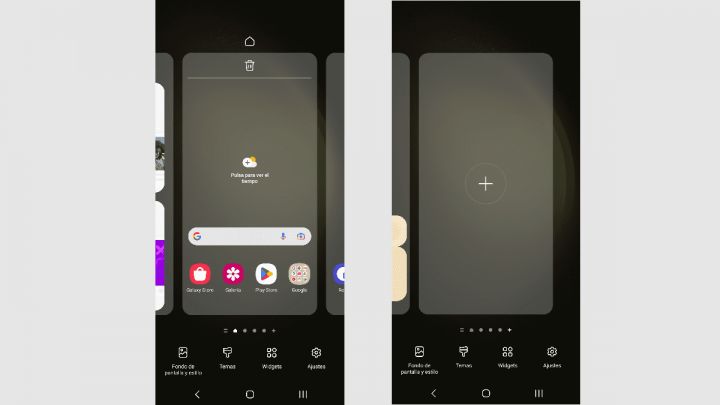
Y si quieres más espacio en la pantalla de inicio, desde esta sección también podrás conseguirlo. Basta con pulsar en la opción de "Ajustes", donde tendrás la posibilidad de modificar el tamaño de la cuadrícula de la pantalla de inicio y de la pantalla de apps en estas medidas: 4x5, 4x6, 5x5 o 5x6.

Personalizar la interfaz
Continuando con el aspecto de la pantalla de inicio, debes saber que puedes hacer mucho más que cambiar el fondo de pantalla de tu smartphone. ¿Te imaginas tener todos los accesos rápidos en color morado? ¿O con una gama de diferentes tonos?
Efectivamente, esto es posible con el Samsung Galaxy S23. Nos remontamos a la pulsación larga para editar la pantalla de inicio, donde podemos elegir entre varias opciones, siendo una de ellas la de "Fondo de pantalla y estilo".
Una vez aquí, con la opción de "Paleta de colores" puedes personalizar la interfaz del teléfono. Podrás elegir entre "Colores de fondo", donde encontrarás ocho gamas cromáticas diferentes; y si no quieres tanta variedad, la opción de "Colores básicos" te brindará ocho opciones normales y cuatro con doble tonalidad.
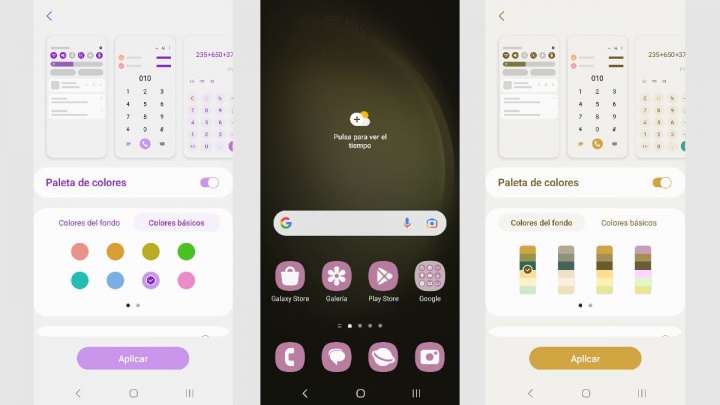
De esta forma, podrás hacer que tu fondo de pantalla y la interfaz combinen a la perfección. Además, también puedes activar la opción de "Aplicar paleta a los iconos", aunque esto no será efectivo en las apps que no sean propias de Samsung. Por ejemplo, el icono de Netflix o el del Banco Santander no cambiarán.
Widgets más interactivos
Los widgets alcanzan otro nivel en la nueva serie Samsung Galaxy S23. Además de tener los bordes con forma redonda y ser mucho más atractivos que antes, también cuentan con colores dinámicos, varias opciones de tamaño y nuevas opciones dedicadas a apps.
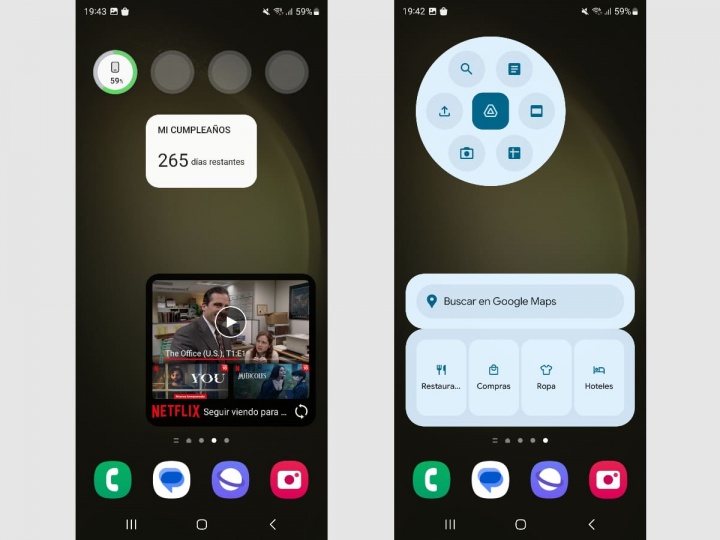
Para acceder a todos ellos, tendrás que mantener pulsada nuevamente la pantalla de inicio y elegir la opción de "Widgets". Cuando ya tengas tus widgets favoritos en la pantalla de inicio, puedes agruparlos con la herramienta de "Crear pila", que aparecerá al pulsar uno de ellos durante unos instantes.
Y si quieres cambiar el tamaño de alguno, basta con mantenerlo pulsado durante un segundo e ir ajustando los puntos de sus extremos. Eso sí, no te vuelvas loco si no lo consigues, porque no todos son personalizables.
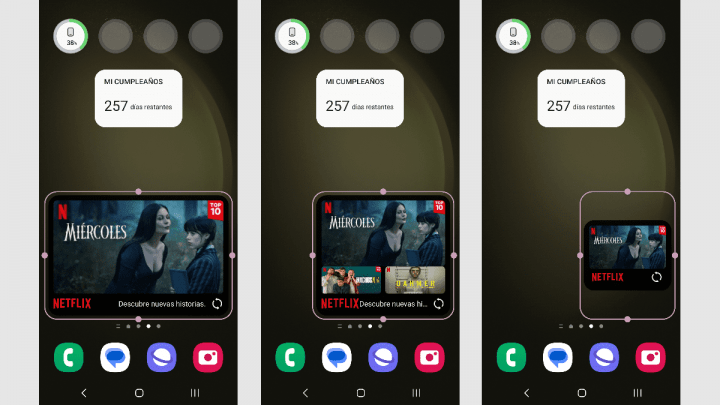
Reloj siempre encendido: estilo y personalización
Como bien sabes, el Galaxy S23 permite tener la pantalla siempre encendida. Si no eras consciente de ello, aquí tienes dos trucos en uno: ve a la aplicación de "Ajustes", busca la "Pantalla de bloqueo" y activa la opción de "Always On Display".
Con esto, la pantalla estará iluminada y te proporcionará información de manera permanente: fecha, hora y notificaciones. Además, podrás elegir si quieres que se muestre siempre encendida, según una planificación, solo cuando lleguen notificaciones nuevas o cuando pulses la pantalla.
Dentro de la pestaña "Always On Display", también verás una sección denominada "Estilo de reloj", y es aquí donde podrás dotar a la pantalla encendida de tu toque personal. Permite elegir entre cinco tipos de reloj, tonos combinados y también varios colores únicos.
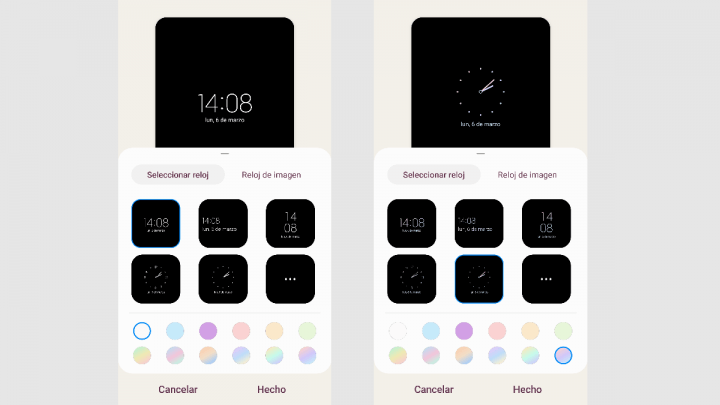
Antes de finalizar este truco, te recordamos una cosa: debes tener en cuenta que esta opción consume muchísima batería, por lo que no deberías utilizarla si te encuentras bajo mínimos o pretender ahorrar energía.
Editar y desplegar los ajustes rápidos
Los ajustes rápidos permiten acceder de manera instantánea a las funcionalidades que más utilizamos de nuestros teléfonos. Sin embargo, no tienes por qué conformarte con los que aparecen de forma predeterminada.
En primer lugar, cuando deslizamos el dedo desde la barra de notificaciones hacia abajo de la pantalla, aparece una lista reducida con seis accesos rápidos: conectividad WiFi, control de sonido, Bluetooth, habilitar el giro de pantalla, modo avión y linterna. Pero hay muchos más.
Para acceder a la cuadrícula completa de accesos rápidos, solo tienes que deslizar una vez más hacia abajo. Entonces, podrás tocar sobre los tres puntos que aparecen en la parte superior derecha y pulsar sobre "Editar botones", que te pemitirá añadir, reorganizar y suprimir cuanto quieras.
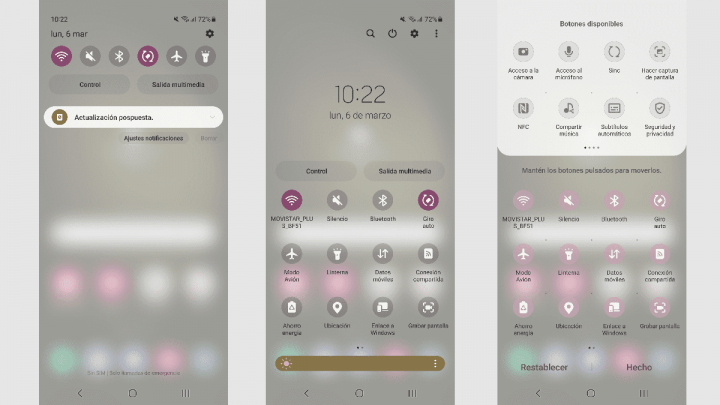
De hecho, también puedes cambiar los seis accesos rápidos que hemos mencionado antes, los cuales aparecen por defecto. Hacerlo es igual de fácil, ya que solo tendrás que mover los iconos que desees a las seis primeras posiciones, donde residen estos.
No podemos terminar esta sección sin mencionar uno de sus mejores trucos. Si mantienes pulsado cualquiera de los iconos de ajustes rápidos, como puede ser la conectividad WiFi o Bluetooth, también se desplegará el menú de ajustes completo. Esto es mucho más cómodo que tener que ir hasta la app de "Ajustes" del teléfono.
Apps: botón, diseño y orden alfabético
El Samsung Galaxy S23 no muestra un botón que te permita abrir la bandeja de aplicaciones, teniendo que deslizar el dedo por la pantalla para hacerlo. Sin embargo, prácticamente todo tiene solución en el móvil más potente de la marca surcoreana.
Es tan fácil como acceder a los "Ajustes" del terminal, entrar en "Pantalla de inicio" y finalmente seleccionar la opción de "Mostrar botón de pantalla de aplicaciones en la pantalla de inicio". Pero aún hay más cosas que giran alrededor de las aplicaciones.
Si la bandeja donde se guardan las apps no termina de convencerte, también tienes la posibilidad de quitarla. Pulsa unos instantes sobre la pantalla de inicio y sigue estos pasos: "Ajustes", "Diseño de la pantalla de inicio" y "Solo pantalla de inicio".
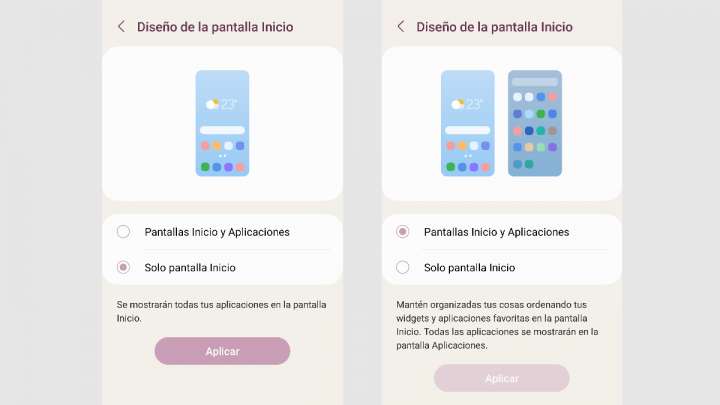
Por último, también te contamos que hay un truco dedicado al orden alfabético de las apps, algo especialmente útil para aquellos a los que les produzca TOC tenerlas desordenadas. Cuando te encuentres en la bandeja de apps, pulsa sobre los tres puntos que aparecen a la derecha de la barra de búsqueda.
Una vez ahí, selecciona la opción de "Ordenar" entre todas las que aparecen. En este punto podrás elegir entre ordenar alfabéticamente o hacer un orden personalizado, el cual te permite mover apps como hacemos de forma habitual.
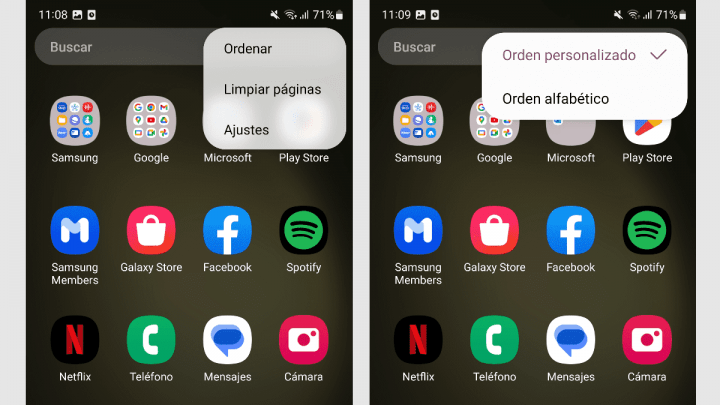
Ocultar aplicaciones
No sabemos qué pretendes esconder, ni tampoco a quién, pero solo te diremos que tienes la posibilidad de ocultar aplicaciones y que estas no aparezcan en la pantalla de inicio.
¿Cómo? Pues muy fácil, haciendo una pulsación larga sobre la propia pantalla de inicio y pulsando sobre la opción de "Ajustes", donde verás una categoría denominada "Ocultar aplicaciones en las pantallas de inicio y aplicaciones".
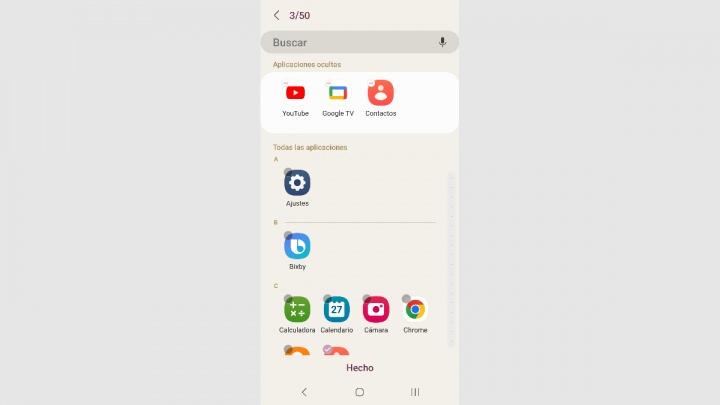
Aquí podrás seleccionar todas aquellas que no quieras que sean visibles, las cuales se agruparán en una carpeta flotante de la parte superior. Antes de finalizar la operación, tienes la posibilidad de revisar en ella todo lo que has elegido. Lo que quieras ocultar, ya es cosa tuya…
Pantalla de inicio horizontal
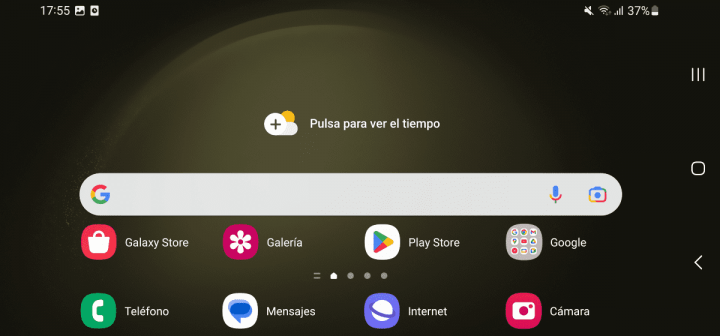
Si en algún momento sientes la necesidad de manejar tu smartphone como si fuese la mismísima Nintendo Switch, puedes hacerlo sin ningún problema con el Galaxy S23.
Se trata de una funcionalidad que viene desactivada por defecto, pero solo tendrás que dirigirte a los "Ajustes" del teléfono para que funcione. Una vez aquí, pulsa sobre "Pantalla de inicio" y baja hasta encontrar una de las últimas opciones, llamada "Girar a modo horizontal".
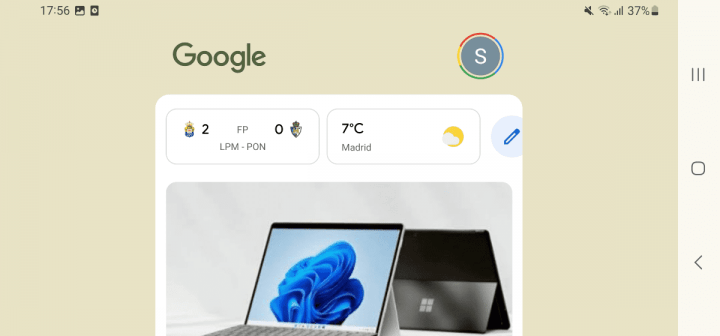
Modo de Una mano
Si tienes las manos pequeñas y tu teléfono es el Galaxy S23+ o S23 Ultra, probablemente te apañes regular en algunos momentos. Desde Samsung son conscientes de las 6,6 y 6,8 pulgadas, respectivamente, que se gastan estos teléfonos premium.
No te preocupes, ahora puedes entrar en la app de "Ajustes", luego en el apartado de "Funciones avanzadas" y activar el denominado "Modo Una mano". Una vez hecho, la pantalla se reducirá significativamente para facilitarle las cosas al usuario, pudiendo salir en cualquier momento tocando sobre la zona en color negro.
Por ejemplo, se puede acceder más fácilmente a la parte superior de la pantalla. Y no solo eso, porque a partir de ahora ya no tendrás que hacer gestos extraños para cambiar de pantalla, basta con tocar las flechas para cambiar de izquierda a derecha.
Brillo extra para situaciones de mucha luz
El Samsung Galaxy S23 alcanza un brillo máximo de 1.750 nits, un dato asombroso que es capaz de hacer frente a cualquier rayo de sol que quiera entrometerse en la pantalla. ¿Cómo es posible? Pues muy fácil: activando la opción de "Brillo extra".
Para hacerlo, únicamente tendrás que desplegar el panel de ajustes rápidos y acceder al menú del brillo, representado con un sol amarillo a la izquierda. Si te fijas, a la derecha hay tres puntitos verticales, y al pulsarlos podrás configurar el nivel de brillo que deseas.
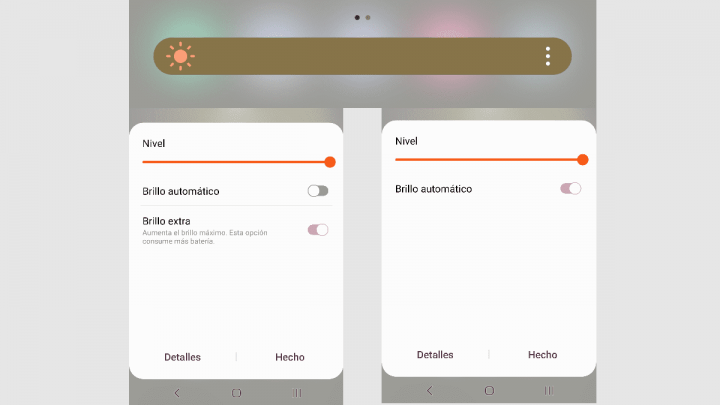
Encontrarás el "Brillo extra" al desactivar la opción de "Brillo automático", como puedes ver en la imagen de la derecha. Eso sí, ya sabes que cuánto más brillo tenga tu pantalla, más rápido se agotará la batería; por tanto, este suplemento consume mucha más batería de lo habitual.
Aumenta la resolución de la pantalla
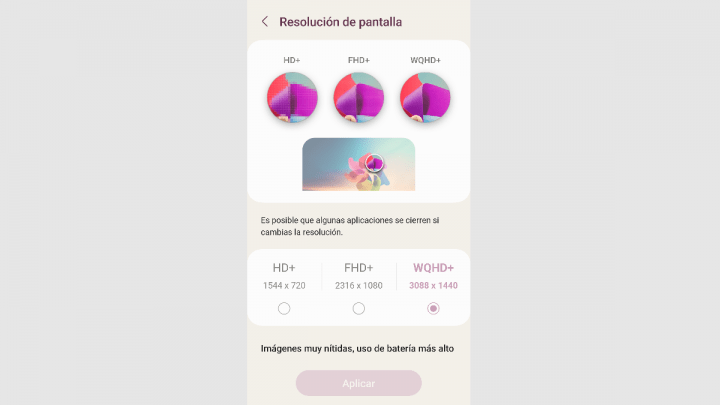
¿Sabías que puedes aumentar la resolución de tu Galaxy S23? La pantalla de los S23 y S23+ solo llegan hasta el FullHD+, pero el modelo Ultra alcanza una resolución WQHD+, algo que no ofrecen otros terminales de la misma gama, como el iPhone 14 Pro Max.
Si quieres potenciar al máximo este imponente panel, debes dirigirte a los "Ajustes" del smartphone, luego entrar en la sección de "Pantalla" y, por último, buscar el apartado dedicado a la "Resolución de pantalla". Una vez aquí, puedes elegir entre tres niveles de nitidez:
- HD+ es la opción más limitada, otorga una resolución de pantalla de 1.544 x 720 píxeles.
- FullHD+ es la opción intermedia y la que tienen la mayoría de smartphones, con una resolución de pantalla de 2.316 x 1.080 píxeles.
- WQHD+ es la máxima resolución que alcanza el Galaxy S23 Ultra, con una asombrosa nitidez de 3.088 x 1.440 píxeles.
Colores de la pantalla a tu gusto
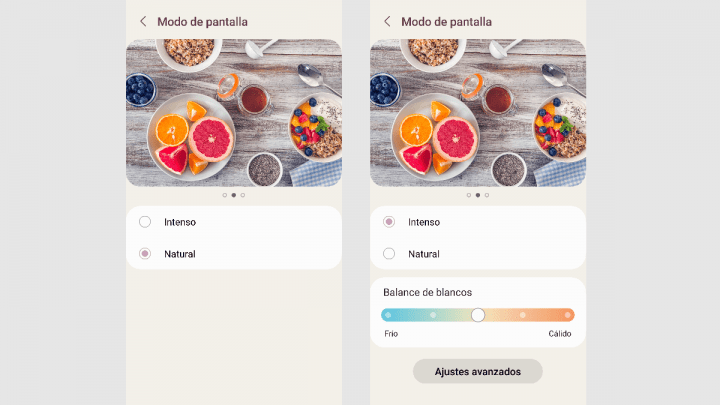
Igual que muchísimas personas adoran los colores vivos y saturados, otros tantos prefieren apreciar las imágenes en tonos más realistas. Pues bien, el Galaxy S23 también permite que visualices la pantalla con la tonalidad que más te agrade.
Para ello, entra en la aplicación de "Ajustes", luego en la sección de "Pantalla" y finalmente en "Modo de pantalla". Aquí podrás elegir entre la opción "Natural" o "Intenso", permitiendo esta última opción ajustar el balance de blancos según prefieran tonos más fríos o cálidos.
Y si quieres ir un paso más allá, la opción de pantalla en modo "Intenso" también tiene una opción de ajustes avanzados, como puedes ver en la captura. Desde este lugar se pueden regular los colores rojo, verde y azul de forma individual.
Navegación por gestos o por botones
Muchas personas adoran hacer deslizamientos por la pantalla para ir hacia atrás en una página, salir de ella o cerrar aplicaciones abiertas. Sin embargo, también hay otras tantas que echan de menos los clásicos botones de Android para hacerlo.
No te preocupes, a pesar de que estos no se encuentran disponibles por defecto, puedes activarlos fácilmente. Para ello, únicamente debes entrar en "Ajustes", "Pantalla" y "Barra de navegación", donde podrás elegir entre la opción de "Botones" y "Gestos de deslizamiento".
Como puedes ver en la siguiente imagen, en la sección de "Botones" también tienes la posibilidad de cambiar el orden de los mismos, según te resulte más cómodo e intuitivo:
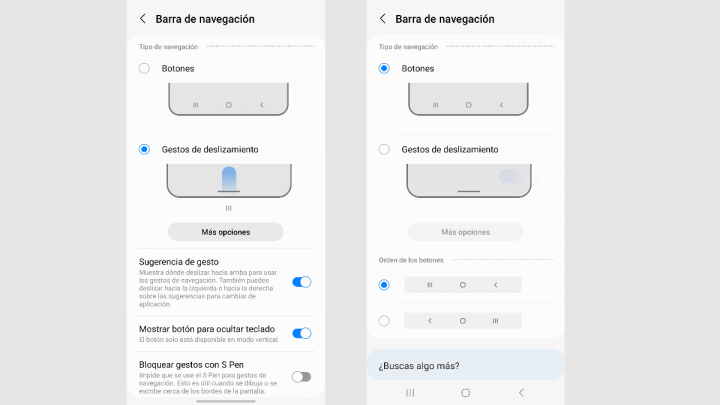
Experiencia de escritorio con Samsung DeX
El Galaxy S23 ofrece una interesante funcionalidad denominada Samsung DeX. Se trata de una experiencia de escritorio que permite conectar y manejar un monitor o una televisión desde el propio smartphone.
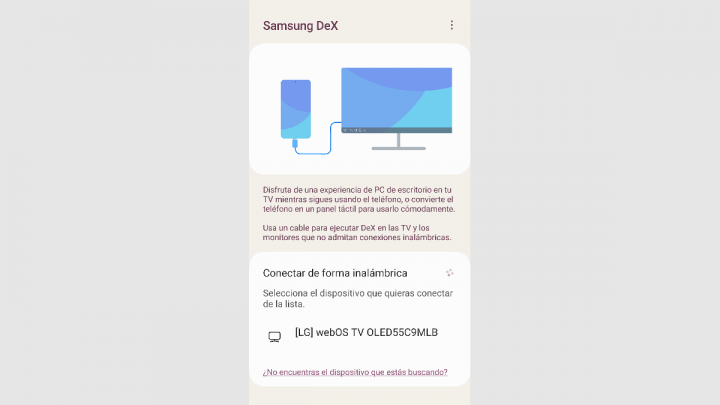
Tendrás que dirigirte a los "Ajustes" del teléfono, luego entrar en "Dispositivos conectados" y elegir la opción de "Samsung Dex", la cual aparece con un icono en fondo blanco y letras naranjas.
También podrás acceder desde los ajustes rápidos del teléfono, deslizando la barra de notificaciones hacia abajo. Además, para realizar la conexión se plantean dos opciones: de forma inalámbrica o mediante un cable USB-C.
Llamadas y mensajes en otros dispositivos
Esta herramienta no será útil para todo el mundo, ya que solo funciona entre dispositivos Samsung. Sin embargo, si perteneces al grupo de los que posee una tablet o un portátil de la marca surcoreana, probablemente le saques bastante partido.
¿La ventaja? Podrás recibir los mensajes de texto y las llamadas a tu número de teléfono en cualquiera de tus dispositivos Samsung, sin tener que cambiar de uno a otro. Para ello, entra nuevamente en "Ajustes" y en la sección de "Dispositivos conectados", donde verás claramente la opción de "Llamadas y mensajes en otros dispositivos".
Stickers y creaciones originales
Indudablemente, una de las mejores funcionalidades de iOS 16 se ubica en la galería del teléfono. Si tienes alguno de los teléfonos de la serie Galaxy S23, podrás abrir cualquier fotografía y copiar los elementos que aparecen en ella: personas, objetos, macotas y muchísimo más.
Para ello, solo tienes que pulsar unos instantes sobre el contenido en cuestión, hasta que aparezcan una discreta línea brillante sobre la zona que has recortado. Entonces, también verás las tres acciones que puedes realizar con ello: "Copiar", Compartir" y "Guardar imagen".
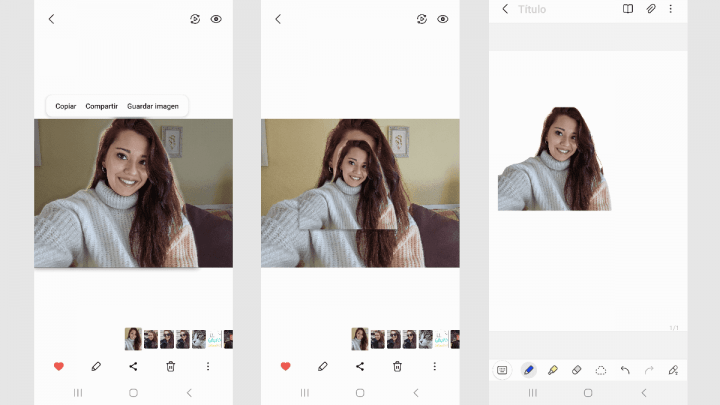
Se trata de una herramienta muy útil, ya que podrás hacer recortes y pegarlos en Notas, enviarlos por WhatsApp como si de un sticker se tratase y hasta hacer un montaje en los Stories de Instagram. En definitiva, un truco seguramente desconocido para la mayoría de usuarios, pero que no podrán dejar de utilizarlo cuando lo descubran.
La comodidad del Asistente de Google
¿A quién le molestaría tener a alguien a su servicio las 24 horas? Con el Samsung Galaxy S23 y su Asistente de Google es más fácil que nunca: información sobre el tiempo, búsquedas rápidas en el navegador, contador de chistes y mucho más.
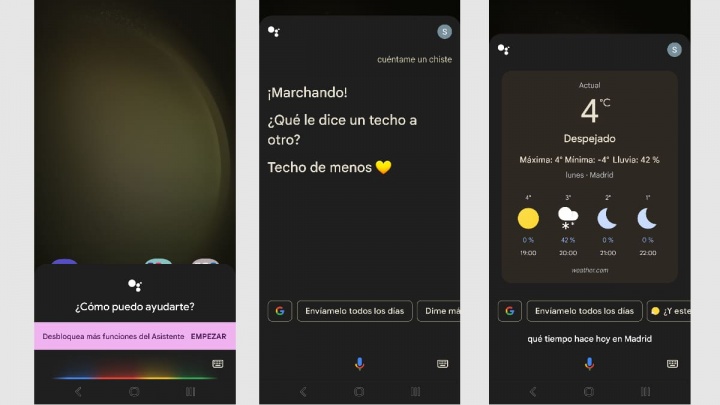
Para desplegarlo y empezar a interactuar con él, tan solo tendrás que realizar una pulsación larga sobre el botón virtual central de la pantalla. Y en caso de que utilices los gestos del teléfono, basta con deslizar el dedo desde la esquina de la pantalla. Entonces, aparecerá un mensaje que dice: "¿Cómo puedo ayudarte?".
Además, debes saber que también puedes activarlo sin necesidad de pulsar ningún botón o hacer gestos de deslizamiento, únicamente con tu voz. Para ello, accede a él con los pasos anteriores y dile "Abre los ajustes del Asistente de Google", donde una vez dentro tendrás que seleccionar la primera opción.
Se trata de "Hey Google y Voice Match", y activar su funcionamiento implica que podrás disponer de Google Assistant con tan solo enunciar la frase de "Hey Google". Esta opción es realmente cómoda, puedes usarla en cualquier momento y, además, se sincroniza con tu cuenta de Google.
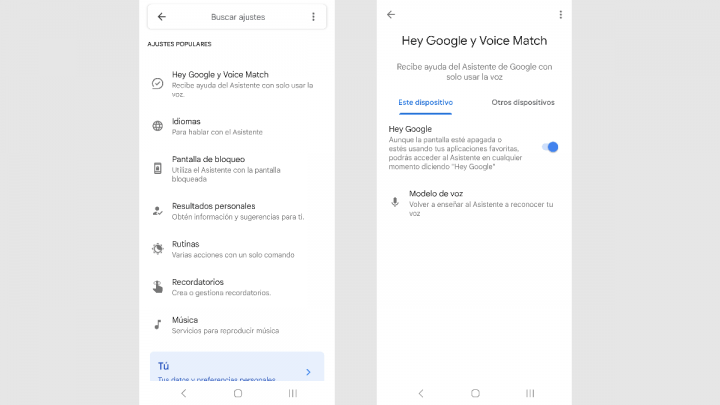
Cambiar de asistente de digital
Antes de nada, es importante saber que puedes suprimir la opción de tener un asistente digital siempre que quieras. Para ello, entra en "Ajustes", luego en "Aplicaciones", pulsa sobre "Asistente digital" y finalmente selecciona la opción de "Ninguno".
Siguiendo estos mismos pasos, también tienes la posibilidad de cambiar el Asistente de Google por otro, aunque este aparezca de forma predeterminada. Estas son las opciones: Bixby Voice, Buscar o Internet de Samsung.
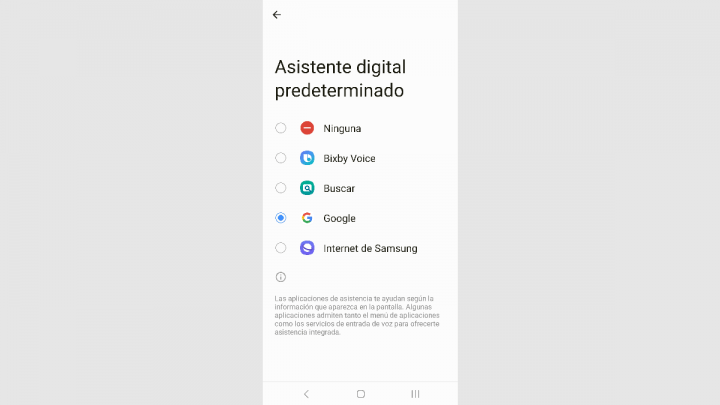
Y si lo que quieres es utilizar Amazon Alexa, también puedes hacerlo. Para ello, lo primero que debes hacer es instalar la aplicación de Alexa en tu Samsung Galaxy S23 y luego acceder al menú que hemos explicado anteriormente, donde aparecerá esta nueva opción.
Efectos en las videollamadas
Ya no estamos en esa fatídida época de las videollamas constantes en pandemia, pero es un método de comunicación que seguimos utilizando con bastante frecuencia. No es lo habitual hacerlo con gente a la que ves semanalmente, pero quizás es la mejor opción para hablar con amigos que se encuentran lejos.
Si quieres dejar atrás las típicas videollamadas y pasar un rato divertido, deberías saber que puedes cambiar el color o la imagen de fondo a tu escena. La función de efectos de videollamada se encuentra dentro de "Funciones avanzadas", en la sección de "Ajustes" del teléfono.
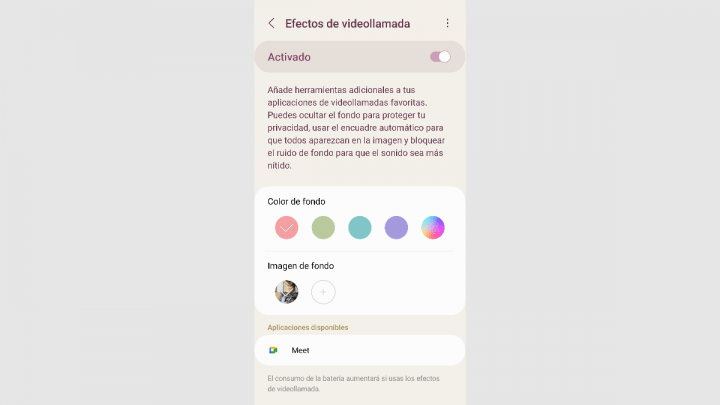
Además, aunque hacer una videollamada con tus jefes o con tus compañeros de trabajo no suele ser lo más divertido del mundo, esta herramienta también puede servirte para otras cosas. ¿Tienes la habitación desordenada? ¿No quieres que se vea algo del cuarto? También puedes disimularlo con los efectos.
Esto es aplicable en plataformas tan recurrentes como Meet y Zoom, pero también en la app de mensajería más famosa del planeta: WhatsApp. Cuando tengas esta función activada, verás como aparece un icono de efectos de cámara mientras transcurre la videollamada, siendo elección del usuario aplicarlos o no.
Gestos y utilidades del S Pen
Amado por muchos e inexistente para otros tantos, lo cierto es que el S Pen es una herramienta práctica que, según la persona, puede convertirse en un gran complemento. Una vez lo saques de su refugio, localizado en el extremo inferior del teléfono, se desplegarán las siguientes funciones:
- Smart Select: sirve para recortar y editar las zonas de la pantalla seleccionadas, ya sean imágenes o textos de las aplicaciones.
- Traductor: si pasas el lápiz por encima de palabras que estén en otro idioma, podrás traducirlas al instante y hasta escuchar su pronunciación.
- S Pen a texto: esta funcionalidad permite redactar con el lápiz en la pantalla y que lo escrito se convierta directamente en texto. Además, podrás hacerlo en campos los del correo electrónico.
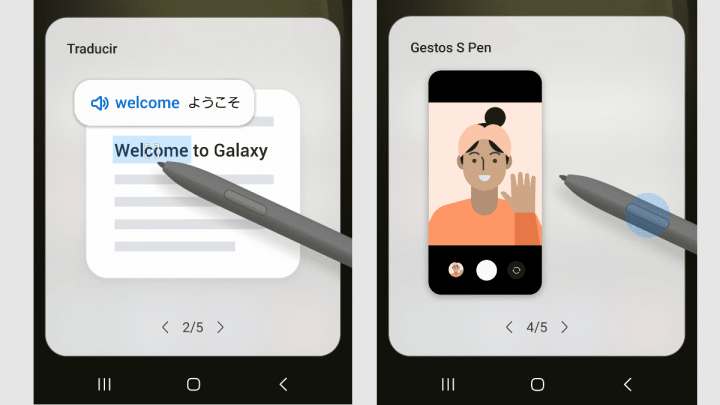
Además, puedes controlar tu smartphone a distancia gracias al botón lateral que posee, como si fuese el mando a distancia de tu televisor. Por ejemplo, podrás hacer fotos con la cámara, reproducir música y hasta pasar las diapositivas de una presentación.
Como puedes ver, el lápiz del Samsung Galaxy S23 te permite realizar todo lo que harías habitualmente con el dedo. Sin embargo, hay algunos gestos clave que te ayudarán a sacarle el máximo partido a las Notas:
- Deslizar el lápiz hacia arriba: para ir a la ágina anterior.
- Deslizar el lápiz hacia abajo: para ir a la página siguiente.
- Deslizar el lápiz hacia la izquierda: para deshacer lo que último que has escrito.
- Deslizar el lápiz hacia la derecha: para rehacer lo que último que has borrado.
- Hacer un lazo desde el extremo izquierdo: acercar la pantalla.
- Hacer un lazo desde el extremo derecho: alejar la pantalla.
Como has podido comprobar, las posibilidades que brinda el sistema operativo Android 13 con One UI 5.1 son infinitas, especialmente en términos de diseño y personalización del teléfono. Después de descubrir los mejores trucos del Samsung Galaxy S23, ¿cuáles son los que más te han gustado?
Samsung Galaxy S23 Ultra, análisis con opinión y precio
- Ver Comentarios


